
Inhaltsverzeichnis in Pages für iCloud hinzufügen
Um die Navigation in deinem Dokument zu vereinfachen, erstellt Pages für iCloud ein automatisch aktualisierendes Inhaltsverzeichnis. Die Einträge im Inhaltsverzeichnis sind Links – wenn du auf einen Eintrag klickst, gelangst du automatisch zur betreffenden Seite im Dokument.
Das Inhaltsverzeichnis basiert auf den in deinem Dokument verwendeten Absatzstilen. Wenn du beispielsweise den Absatzstil „Überschrift“ auf die Titel deiner Kapitel anwendest und anschließend den Stil „Überschrift“ für das Inhaltsverzeichnis aktivierst, werden diese Titel dem Inhaltsverzeichnis hinzugefügt. Wenn du den Inhalt deines Dokuments bearbeitest, wird das Inhaltsverzeichnis automatisch aktualisiert.
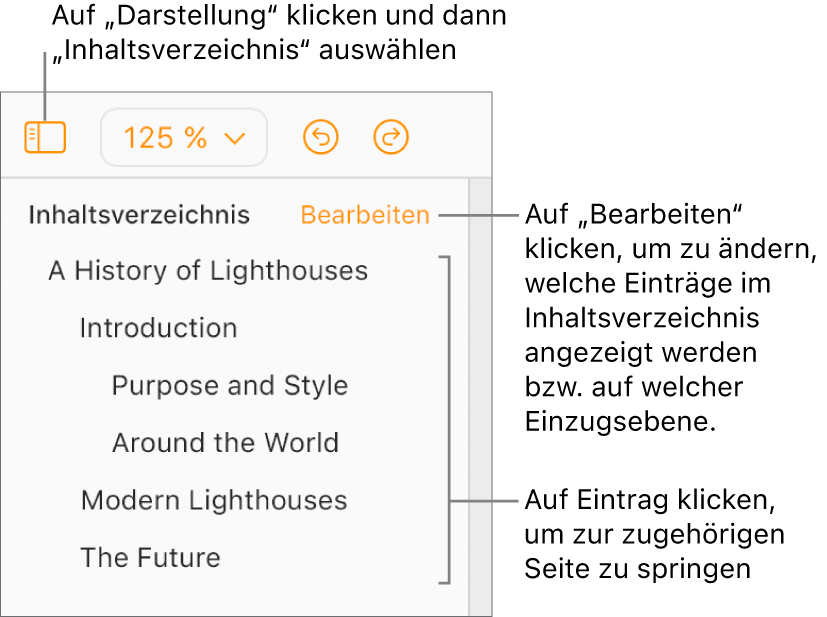
Hinweis: Wenn du das Dokument im PDF- oder EPUB-Format lädst, ist das Inhaltsverzeichnis für Reader-Apps (z. B. Apple Books) enthalten, die die Navigation unterstützen.
Inhaltsverzeichnis erstellen
Öffne Pages für iCloud
 und melde dich dann (falls nötig) bei deinem Apple Account an.
und melde dich dann (falls nötig) bei deinem Apple Account an.Wende Absatzstile auf den Text an, der im Inhaltsverzeichnis erscheinen soll (sofern noch nicht in deinem Dokument geschehen).
Klicke in der Symbolleiste auf
 und wähle „Inhaltsverzeichnis“.
und wähle „Inhaltsverzeichnis“.Die Einträge im Inhaltsverzeichnis hängen davon ab, welche Absatzstile für das IHV in der verwendeten Vorlage aktiviert sind (jede Vorlage verfügt über bestimmte, standardmäßig aktivierte Stile). In einer leeren Vorlage (im Hochformat) sind beispielsweise Absätze mit den Stilen „Titel“ und „Überschrift“ für das Inhaltsverzeichnis aktiviert.
Um zu ändern, was im Inhaltsverzeichnis angezeigt wird, klicke auf „Bearbeiten“ in der rechten oberen Ecke des Inhaltsverzeichnisses. Führe danach beliebige der folgenden Schritte aus:
Einbezogene Absatzstile ändern: Aktiviere oder deaktiviere die Absatzstile, die du ein- oder ausschließen möchtest. Text in deinem Dokument, der die ausgewählten Absatzstile verwendet, wird im Inhaltsverzeichnis angezeigt.
Einrückung der Einträge ändern: Klicke auf die Taste „Einrücken“ oder „Ausrücken“ rechts neben einem ausgewählten Stil.
Über das Inhaltsverzeichnis navigieren
Öffne Pages für iCloud
 und melde dich dann (falls nötig) bei deinem Apple Account an.
und melde dich dann (falls nötig) bei deinem Apple Account an.Klicke auf
 in der Symbolleiste, wähle „Inhaltsverzeichnis“ und klicke dann auf den gewünschten Eintrag.
in der Symbolleiste, wähle „Inhaltsverzeichnis“ und klicke dann auf den gewünschten Eintrag.
Einträge im Inhaltsverzeichnis anpassen
Du kannst ändern, welche Textstile im Inhaltsverzeichnis enthalten sind. Außerdem kannst du die Einrückung der einzelnen Einträge im Inhaltsverzeichnis ändern.
Öffne Pages für iCloud
 und melde dich dann (falls nötig) bei deinem Apple Account an.
und melde dich dann (falls nötig) bei deinem Apple Account an.Klicke in einem Dokument mit bereits angewendeten Absatzstilen auf
 in der Symbolleiste und wähle dann „Inhaltsverzeichnis“.
in der Symbolleiste und wähle dann „Inhaltsverzeichnis“.Klicke oben rechts im Inhaltsverzeichnis auf „Bearbeiten“ und führe anschließend einen der folgenden Schritte aus:
Einbezogene Absatzstile ändern: Aktiviere oder deaktiviere die Absatzstile, die du ein- oder ausschließen möchtest. Text in deinem Dokument, der die ausgewählten Absatzstile verwendet, wird im Inhaltsverzeichnis angezeigt.
Einrückung der Einträge ändern: Klicke auf die Taste „Einrücken“ oder „Ausrücken“ rechts neben einem ausgewählten Stil.
Klicke anschließend außerhalb der Liste, um sie zu schließen.
Wenn du ein Dokument teilst, werden alle von dir oder jemandem anderen vorgenommenen Änderungen erst angezeigt, nachdem du das Inhaltsverzeichnis schließt und erneut öffnest.